اینڈرائیڈ پر راؤٹر کا آئی پی ایڈریس کیسے تلاش کریں؟

فہرست کا خانہ
آپ کے راؤٹر کا IP پتہ آپ کے روٹر کے سیٹنگز انٹرفیس کو غیر مقفل کرنے کی کلید ہے۔ بنیادی طور پر، جب آپ اپنے روٹر کا IP ایڈریس اپنے براؤزر کے ایڈریس بار میں ٹائپ کرتے ہیں، تو آپ اپنے راؤٹر کی ترتیبات تک رسائی حاصل کر سکتے ہیں۔
اب، یہاں تک کہ اگر آپ کے پاس بہترین گیمنگ راؤٹر ہے، تو یہ آپ کے لیے زیادہ معنی نہیں رکھتا اگر آپ نیٹ ورک ایڈریس کے ترجمے کے علاوہ اپنے راؤٹر کے دیگر امکانات کو نہ جانیں۔ تو، آئیے ان امکانات کو دریافت کریں، اور دیکھیں کہ اینڈرائیڈ پر روٹر کے آئی پی ایڈریس کیسے تلاش کیے جائیں۔
امکانات راؤٹر آئی پی ایڈریس
آپ کے راؤٹر کے علاوہ آپ کے آئی پی ایڈریسز کو عوامی IP ایڈریس پر ترجمہ کرنے کے انٹرنیٹ، یہ آپ کو آپ کے نیٹ ورک پر منسلک آلات بھی دکھا سکتا ہے اور آپ اسے اپنی سروس کے معیار کو ایڈجسٹ کرنے کے لیے استعمال کر سکتے ہیں۔ اس کے علاوہ، اگر ضروری ہو تو آپ پیرنٹل کنٹرول اور پورٹ فارورڈنگ سیٹ کر سکتے ہیں۔
کنیکٹڈ ڈیوائسز
آپ کے روٹر کے ویب انٹرفیس کا ایک زبردست فنکشن یہ ہے کہ آپ دیکھ سکتے ہیں کہ آپ کے نیٹ ورک سے کون جڑا ہوا ہے۔ راؤٹر وائی فائی سگنل خارج کرتا ہے اور وائرلیس نیٹ ورک بناتا ہے جس سے گھر میں زیادہ تر ڈیوائسز منسلک ہیں۔
اب، آپ ان مراحل پر عمل کر کے اپنے پاس موجود روٹر کے لحاظ سے منسلک آلات کی فہرست تلاش کر سکتے ہیں:
- TP-Link : ایک بار جب آپ سیٹنگز انٹرفیس میں آجائیں تو Wireless Settings پر کلک کریں، یہ ٹیبز میں سے ایک ہے۔ Wireless Statistics کو تلاش کریں اور اس پر کلک کریں۔ منسلک آلات کی فہرست کے ساتھ ایک ونڈو دکھائی دے گی۔اوپر۔
- Netgear : www.routerlogin.net کا استعمال کرتے ہوئے سیٹنگز انٹرفیس میں داخل ہوں اور اپنے اسناد کا استعمال کرتے ہوئے لاگ ان کریں۔ ڈیوائس مینیجر پر کلک کریں، اور آپ اپنے نیٹ ورک سے منسلک تمام آلات دیکھ سکیں گے۔
- Asus: //router.asus.com پر جائیں، اپنی اسناد کا استعمال کرتے ہوئے سائن ان کریں، اور پھر <8 پر کلک کریں۔>نیٹ ورک کا نقشہ بائیں پین پر جنرل ٹیب میں۔ آپ کو کلائنٹس نظر آئیں گے، اس پر کلک کریں، اور آپ تمام موجودہ کنکشنز دیکھ سکیں گے۔
دوسرے راؤٹرز ہیں، لیکن ان کو مثال کے طور پر لیا گیا ہے۔ آپ بغیر کسی IP ایڈریس کے بعد والے دو تک آسانی سے رسائی حاصل کر سکتے ہیں، لیکن کچھ راؤٹرز جیسے TP-Link کے لیے، آپ کو IP کی ضرورت ہے۔ پریشان ہونے کی کوئی بات نہیں، ہم آپ کو جلد ہی Android پر روٹر کا IP پتہ تلاش کرنے کا طریقہ دکھائیں گے۔
بھی دیکھو: ویریزون کے تمام سرکٹس مصروف ہیں (مجھے یہ پیغام کیوں مل رہا ہے؟)سروس کا معیار
سروس کا معیار آپ کو ٹریفک کو کنٹرول کرنے میں مدد کرتا ہے اور آپ کو ڈیوائس پر بہترین تجربہ فراہم کرتا ہے۔ آپ کی پسند کا۔ آپ ان ایپس کو بھی ترجیح دے سکتے ہیں جنہیں آپ استعمال کرنا چاہتے ہیں۔ QoS آپ کو نیٹ ورک کے صارفین میں سے کسی ایک کے لیے مختص کردہ بینڈوتھ کو کم کرنے میں مدد کر سکتا ہے۔
یا یہ مختلف بیک گراؤنڈ ایپس کو بہت زیادہ ڈیٹا استعمال کرنے، اور آپ کی رفتار کو کم کرنے سے صرف روک سکتا ہے۔ مثال کے طور پر، آپ اپنے ٹورینٹ کلائنٹ یا پس منظر میں کام کرنے والی کسی دوسری ایپ کو محدود کر سکتے ہیں۔
پورٹ فارورڈنگ
اگر آپ اپنے اندرونی نیٹ ورک پر کسی سروس یا ویب سرور کی میزبانی کرنا چاہتے ہیں، تو آپ بندرگاہوں کو آگے بڑھانے کی ضرورت ہے۔ پورٹ فارورڈنگ آپ کے روٹر کے سیٹنگ پیج سے سیٹ اپ کی جا سکتی ہے۔ تمہیں ضرورت ہےاپنے نجی نیٹ ورک کے باہر سے آنے والی درخواستوں کے لیے بندرگاہیں کھولیں۔
پورٹ فارورڈنگ پلے اسٹیشن پلیئرز میں بڑے پیمانے پر استعمال ہوتی ہے۔ جب کوئی گیم سرور کی میزبانی کرنا چاہتا ہے تو اسے اپنے روٹر کی پورٹ فارورڈنگ فیچر استعمال کرنے کی ضرورت ہوتی ہے۔ لہذا، آپ کو یہ جاننے کی ضرورت ہوگی کہ آگے کیسے پورٹ کرنا ہے جاننے کے لیے روٹر کا IP پتہ کیسے تلاش کیا جائے۔
والدین کے کنٹرول
ایک اور چیز جو آپ اپنے روٹر کا IP تلاش کرنے کا طریقہ سیکھتے وقت کر سکتے ہیں۔ آپ کے Android ڈیوائس کا پتہ آپ کے روٹر پر پیرنٹل کنٹرولز استعمال کر رہا ہے۔ اپنے راؤٹر پر پیرنٹل کنٹرولز کے ساتھ، آپ اسے نیٹ ورک کے سبھی آلات پر ٹریفک کو فلٹر کرنے کے لیے سیٹ کریں گے۔
بھی دیکھو: کرکٹ وائرلیس ہاٹ سپاٹ ہیک (کرکٹ موبائل ہاٹ سپاٹ کو ہیک کرنے کے طریقے)اس سے آپ کو کوئی فائدہ نہیں ہو سکتا ہے، کیونکہ آپ اب بھی کچھ مواد آن لائن تک رسائی حاصل کرنا چاہتے ہیں۔ تاہم، انٹرنیٹ کے تمام منفی پہلوؤں کو بلاک کرنے کا یہ ایک بہترین طریقہ ہے۔ اگر آپ کے راؤٹر میں وہ ترتیب نہیں ہے، تو آپ پیرنٹل کنٹرولز سیٹ اپ کرنے کے دوسرے طریقوں کے بارے میں سوچ سکتے ہیں۔
Android پر راؤٹر کا IP پتہ تلاش کرنا
اب جب کہ آپ سمجھ گئے ہیں کہ آپ کے پاس کچھ امکانات کیا ہیں روٹر، اور یہ کہ آپ اپنے روٹر کا آئی پی ایڈریس تلاش کر کے ان سب تک رسائی حاصل کر سکتے ہیں، ہم آپ کو یہ بتانے جا رہے ہیں کہ آپ کے اینڈرائیڈ ڈیوائس پر اپنے روٹر کا IP ایڈریس کیسے تلاش کریں:

- سب سے پہلے، آپ کو اپنی ترتیبات تک رسائی حاصل کرنے کی ضرورت ہے۔
- Wi-F i کو تھپتھپائیں اور جس نیٹ ورک سے آپ جڑے ہوئے ہیں اسے تھپتھپائیں۔
- کوئی بھی نیا اینڈرائیڈ ورژن کو نیٹ ورک کی تفصیلات کو کھولنا چاہیے، اور آپ کو ایک روٹر آئیکن دیکھنے کے قابل ہونا چاہیے۔اور راؤٹر اس کے نیچے IP ایڈریس کے ساتھ لکھا ہوا ہے۔
- اگر آپ کے پاس پرانا Android ورژن ہے، تو آپ کو نیٹ ورک کی ترتیبات کا نظم کریں پر ٹیپ کرنا ہوگا۔ 7 گیٹ وے سیکشن۔ یہ آپ کے راؤٹر کا IP پتہ ہے۔
iPhone پر راؤٹر کا IP پتہ تلاش کرنا
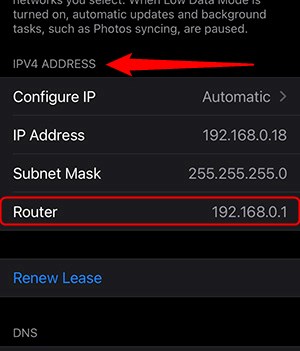
ہمیں آئی فون صارفین کا بھی خیال ہے۔ لہذا، ہم آپ کو بتانے جارہے ہیں کہ آپ اپنے آئی فون پر راؤٹر کا آئی پی ایڈریس تلاش کرکے ان حیرت انگیز روٹر سیٹنگز تک کیسے رسائی حاصل کرسکتے ہیں۔ یہ اینڈرائیڈ کے نئے ورژن سے تقریباً مماثل ہے۔ بس ان اقدامات پر عمل کریں:
- اپنی سیٹنگز درج کریں۔
- Wi-Fi سیکشن پر ٹیپ کریں۔
- اپنا Wi-Fi نیٹ ورک کھولیں۔
- ایک سیکشن ہوگا جسے IPV4 ADDRESS کہا جاتا ہے۔
- اس سیکشن کے تحت، آپ کو ایک نظر آئے گا۔ لائن جو کہتی ہے Router ، آپ کے روٹر کا پتہ موجود ہے۔
نتیجہ
وہاں آپ کے پاس ہے۔ اب آپ جانتے ہیں کہ آپ کے راؤٹر کے کیا امکانات ہیں، اور آپ روٹر کے انٹرفیس تک رسائی حاصل کر کے کن ترتیبات کو کنٹرول کر سکتے ہیں۔ اس کے علاوہ، آپ اپنے راؤٹر کی ترتیبات تک رسائی حاصل کرنے کا آسان ترین طریقہ جانتے ہیں۔
ہم سب اسمارٹ فون استعمال کرتے ہیں، اور اب آپ جانتے ہیں کہ اینڈرائیڈ فونز پر راؤٹرز کے آئی پی ایڈریس کیسے تلاش کیے جاتے ہیں۔ اس کے علاوہ، آپ جانتے ہیں کہ آئی فون کا استعمال کرتے ہوئے اسے کیسے کرنا ہے، اور اس کا مطلب ہے کہ آپ کو کسی بھی جدید ترتیبات کو استعمال کرنے میں کوئی دشواری نہیں ہوگی۔ اگر آپ کے پاس کوئی ہے۔پریشانی، اپنے راؤٹر کے مینوفیکچرر سے رابطہ کریں، وہ مدد کر سکتے ہیں۔

